Printerafdrukken instellen
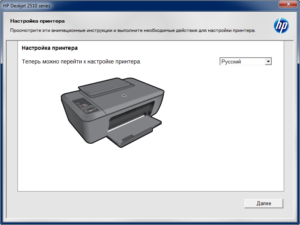 Het ontwerp en het werkingsprincipe van de printer zijn niet de meest complexe. Als u correct verbinding maakt en alle programma-instellingen voltooit, kunt u snel alle documenten en bestanden uit de computerdatabase afdrukken. Maar eerst moet je alles correct aansluiten.
Het ontwerp en het werkingsprincipe van de printer zijn niet de meest complexe. Als u correct verbinding maakt en alle programma-instellingen voltooit, kunt u snel alle documenten en bestanden uit de computerdatabase afdrukken. Maar eerst moet je alles correct aansluiten.
De inhoud van het artikel
Hoe u de printer aansluit
Voordat u de programmabestanden en het systeem instelt, moet u de stappen correct voltooien om de apparatuur op het netwerk en op de computerprocessor aan te sluiten. Om dit te doen, voert u de volgende manipulaties uit met behulp van de onderstaande instructies:
- Open het pakket met gekochte apparatuur, controleer of alles wat je nodig hebt aanwezig is: het hoofdapparaat, aansluitdraden, installatieschijf.
- Haal de draden eruit om verbinding te maken met de stroombron en de computer.
- Steek daarna het snoer in de overeenkomstige aansluitingen op de printer en het achterpaneel van de centrale processor. Inspecteer de behuizing zorgvuldig om verschillende soortgelijke connectoren niet met elkaar te verwarren.
- Schakel de netstroom in en druk op de startknop. Zet uw computer aan en ga naar uw bureaublad.
- Hierna zou een dialoogvenster moeten oplichten met een inscriptie over de nieuwe aangesloten apparatuur. Nu kunt u doorgaan naar de volgende fase: het instellen van de apparatuur.
Sommige fabrikanten hebben hun eigen verbindingsfuncties. Als de set geen snoer bevat of niet op de connector past, schaf dan alle benodigde componenten en adapters aan.
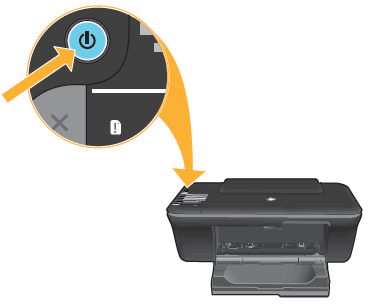
BELANGRIJK! Zet de printer aan en test deze door een paar pagina's af te drukken. Als er problemen zijn, probeer deze dan te elimineren door alles opnieuw in de juiste volgorde te doen.
Een printer instellen om af te drukken: instructies
Na het voltooien van alle hierboven beschreven stappen en het succesvol aansluiten van de apparatuur, zou de computer de apparatuur moeten herkennen. Als alles correct is gedaan, moet u beginnen met het installeren van software en stuurprogramma's om het systeem te starten. Gebruik het volgende schema:
- Voer de speciale installatieschijf die bij de printer wordt geleverd via het pc-station uit.
- Wanneer het dialoogvenster Installatiewizard verschijnt, volgt u de aanwijzingen op het scherm.
- Klik op de knop “Volgende” en ga akkoord met de voorwaarden van de licentieovereenkomst.
- Wacht tot het downloaden is voltooid en sla de nieuwe hardware op het systeem op.
- Start uw computer opnieuw op en probeer de printer te gebruiken. Nadat u alle manipulaties volgens de instructies hebt voltooid, kunt u alle documenten en afbeeldingen afdrukken.
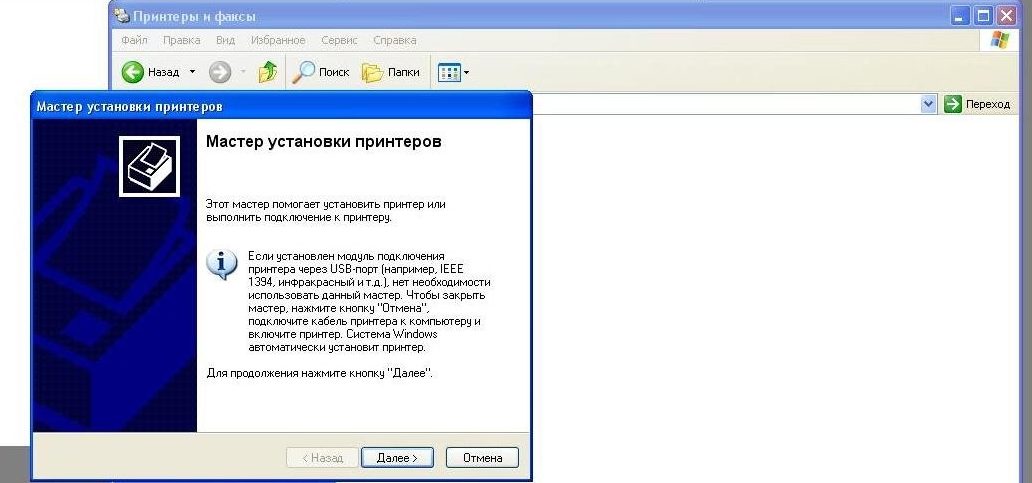
Als er geen resultaat is, probeer dan het stuurprogramma opnieuw te installeren of de pc-software bij te werken. Als dit niet helpt, bekijk dan de lijst met mogelijke installatie- en configuratieproblemen.
Problemen bij het instellen van een printer en hun oplossingen
Zelfs als alle stappen correct worden uitgevoerd, kunnen er soms problemen optreden tijdens de verbinding en configuratie. Hier is een lijst met de meest voorkomende redenen voor geen verbinding en hun oplossingen:
- Als u niet over een installatieschijf beschikt, kunt u via internet het benodigde programma voor een specifiek type apparaat downloaden.
- Als uw computer is geïnfecteerd met een virus of malware, maak deze dan schoon en download een antivirusprogramma.
- Mogelijk wordt u om een wachtwoord gevraagd voor activering. U vindt deze op de printerbehuizing of in de documentatie.
- Er is een probleem met de afdrukinstellingen. Controleer de basisparameters van de uitvoerafbeelding en kalibreer het kleurengamma om de kwaliteit van de afbeelding en de afgedrukte tekst te verbeteren.
Neem bij ernstige storingen en defecten contact op met het servicecentrum en specialisten voor een volledige diagnose en probleemoplossing.





